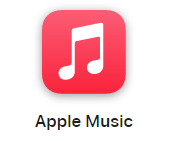Comment fermer les applications iPhone
iOS d'Apple est un système d'exploitation mobile incroyablement efficace qui peut en grande partie s'occuper de lui-même. Vous n'avez pas besoin de fermer les applications iPhone ouvertes - la plupart du temps.
Parfois, cependant, lorsqu'une application ne répond pas, la meilleure solution consiste à la forcer à se fermer manuellement. Considérez cela comme une réinitialisation rapide, comme éteindre et rallumer votre téléphone ou votre ordinateur portable.
Voici donc le moyen le plus simple et le plus rapide de fermer les applications iPhone.
Ce que nous avons utilisé
- Nous avons utilisé le iPhone 13 Pro, mais cette méthode fonctionnera sur n'importe quel iPhone avec une encoche d'affichage (iPhone X ou ultérieur)
La version courte
- Afficher le sélecteur d'applications
- Faites glisser pour fermer
- Rouvrez l'application
-
Étape
1Afficher le sélecteur d'applications

La clé pour fermer les applications est d'afficher l'écran App Switcher. Pour le faire depuis n'importe où sur un iPhone avec une encoche d'affichage, balayez simplement vers le haut depuis le bas de l'écran et maintenez votre pouce (ou votre doigt) en place.

-
Étape
2Faites glisser pour fermer

L'écran App Switcher vous montrera toutes vos applications ouvertes empilées comme des cartes. Balayez vers la droite pour localiser l'application que vous souhaitez fermer, puis faites-la glisser vers le haut comme si vous retiriez une carte d'un pack. Cela forcera la fermeture de l'application.

-
Étape
3Rouvrez l'application

Appuyez sous la pile d'applications pour quitter App Switcher sur l'écran d'accueil. Appuyez maintenant sur l'icône de l'application que vous venez de fermer. Il devrait redémarrer à zéro.

FAQ
Si vous avez un iPhone SE ou un iPhone plus ancien avec un bouton Accueil, vous pouvez afficher le commutateur d'application en appuyant deux fois rapidement sur le bouton Accueil.
Comme son nom l'indique, la fonction principale d'App Switcher est de vous permettre de passer rapidement d'une application ouverte à une autre. Appuyez simplement sur la carte d'application pour y accéder de n'importe où.
Tu pourrais aimer…

Comment réinitialiser un iPhone

Comment sauvegarder un iPhone

Meilleurs smartphones 2022: les meilleurs téléphones que nous avons testés cette année
Pourquoi faire confiance à notre journalisme ?
Fondée en 2004, Trusted Reviews existe pour donner à nos lecteurs des conseils approfondis, impartiaux et indépendants sur ce qu'il faut acheter.
Aujourd'hui, nous comptons des millions d'utilisateurs par mois dans le monde entier et évaluons plus de 1 000 produits par an.